Jak wyświetlić liczbę klatek na sekundę (FPS) w systemie macOS
Jak wyświetlić liczbę klatek na sekundę (FPS) w systemie macOS
Wszystkie urządzenia Nokia obsługiwane przez iSync mogą łączyć się z komputerem Mac przez Bluetooth . Jednak wybrane modele urządzeń Nokia można synchronizować również za pomocą kabla USB, oprócz Bluetooth. Jeśli iSync obsługuje zarówno połączenie Bluetooth, jak i USB z urządzeniem Nokia, możesz wybrać preferowaną metodę połączenia podczas konfiguracji początkowej. Wykonaj poniższe proste kroki, aby połączyć telefon Nokia z komputerem Mac.
Przed skonfigurowaniem iSync upewnij się, że urządzenie Nokia i komputer Mac są sparowane przez Bluetooth.
Uruchom iSync
Uruchom aplikację iSync na komputerze Mac. Przejdź do menu Findera > Idź > Aplikacje > iSync.

Dodaj urządzenie
Wybierz opcję Dodaj urządzenie z menu iSync, a następnie wybierz swoje urządzenie Nokia z listy.
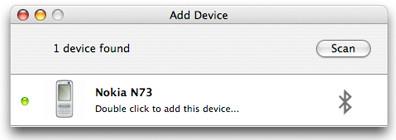
Synchronizuj swoje dane
Możesz teraz synchronizować swój kalendarz i dane kontaktowe.
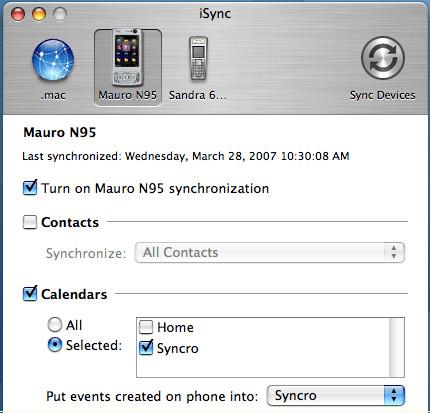
Parowanie telefonu z komputerem Mac
Aby sparować urządzenie Nokia z komputerem Mac przez Bluetooth, upewnij się, że na komputerze Mac funkcja Bluetooth jest włączona.
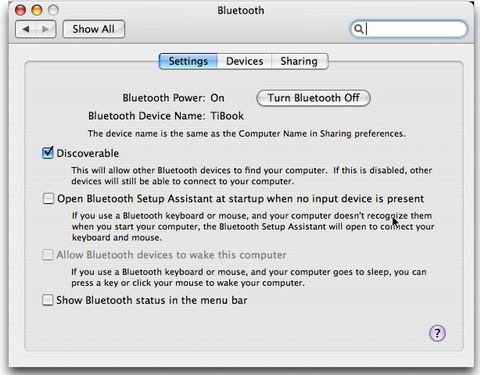
Musisz również włączyć Bluetooth w swoim urządzeniu Nokia. Ustawienia te zazwyczaj znajdują się w sekcji Połącz > Narzędzia lub Ustawienia, w zależności od urządzenia Nokia.

Na komputerze Mac wybierz opcję „Skonfiguruj urządzenie Bluetooth” z menu Bluetooth na pasku menu. Jeśli nie widzisz opcji Bluetooth na pasku menu, przejdź do Preferencji systemowych > Bluetooth > Urządzenia i kliknij „ Skonfiguruj nowe urządzenie” . Zostanie otwarty Asystent konfiguracji Bluetooth. Kliknij „Kontynuuj” i wybierz telefon komórkowy jako typ urządzenia.
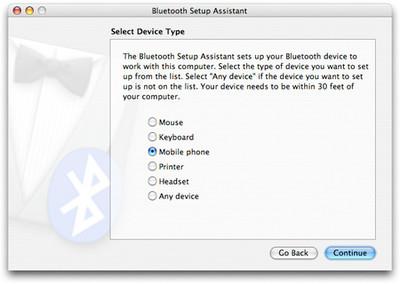
Teraz Mac rozpocznie wyszukiwanie telefonów komórkowych. Gdy zobaczysz nazwę swojego urządzenia Nokia na liście, wybierz je i kliknij Kontynuuj. Teraz Mac zbierze informacje o wybranym urządzeniu Nokia. Po zakończeniu kliknij Kontynuuj.
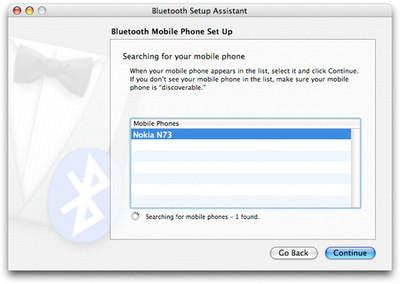
Urządzenie Nokia powinno teraz poprosić o podanie hasła, aby połączyć się z komputerem Mac. Wprowadź hasło wyświetlone w oknie dialogowym i zaakceptuj prośby o połączenie z urządzenia Nokia.
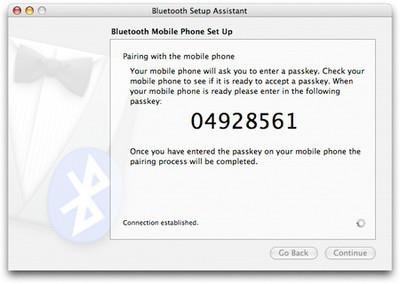
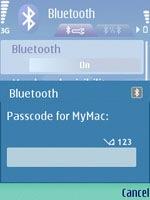
Wybierz usługi, z których chcesz korzystać na swoim urządzeniu, zaznaczając odpowiednie pola. Jeśli korzystasz z iSync lub Nokia Multimedia Transfer, parowanie urządzenia Nokia z komputerem Mac zostało zakończone i możesz nacisnąć przycisk „Kontynuuj”. Na komputerze Mac powinien pojawić się komunikat potwierdzający.
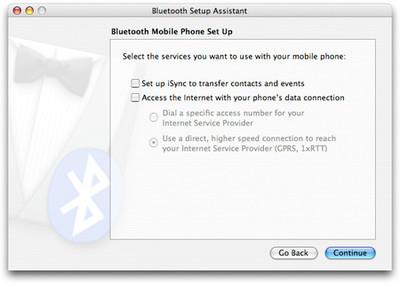
Mam nadzieję, że nie pominąłem żadnego kroku. Dajcie nam znać, dzieląc się swoją opinią w sekcji komentarzy.
Aktualizacja: Ponieważ iSync nie jest już dostępny na komputerach Mac, oto alternatywa.
Jak wyświetlić liczbę klatek na sekundę (FPS) w systemie macOS
Marco Arment, główny twórca Tumblra, popularnej społeczności mikroblogowej, wydał aplikację na komputery Mac do tworzenia kopii zapasowych bloga Tumblra o nazwie Tumblr Backup
Disk Drill to nowa aplikacja dla komputerów Mac, która nie tylko odzyskuje dane z dysku twardego, ale także z partycji, uszkodzonych plików, zdjęć i wszelkiego rodzaju multimediów.
Jeśli jesteś użytkownikiem Maca, to masz szczęście, że masz dostęp do usługi Map Google na komputerze. W przeciwieństwie do Google Earth, Mapy Google to osobna usługa.
Zawsze lubimy mówić o tym, że Mac OS X to solidny system operacyjny oparty na architekturze UNIX. To bardzo geekowski, okrężny sposób
To częsty problem w MacBookach i komputerach stacjonarnych Mac, gdy płyta CD lub DVD nie wysuwa się prawidłowo. Jedynym rozwiązaniem tego problemu jest ponowne uruchomienie komputera.
Jak dodać wiele obrazów do jednego pliku PDF w systemie macOS
Przedstawiamy najlepsze metody nagrywania ekranu, które powinni znać użytkownicy komputerów Mac, w tym rodzime aplikacje i narzędzia oraz najlepsze opcje oprogramowania do nagrywania innych firm.
Instinctiv Music Player, jak sama nazwa wskazuje, to intuicyjny odtwarzacz multimedialny w stylu jukeboxa, służący do zarządzania różnymi plikami multimedialnymi na komputerze Mac. Posiada bardzo przejrzysty interfejs.
Dowiedz się, jak korzystać z podzielonego ekranu na komputerze Mac. Wykonaj te proste kroki, aby włączyć Split View i usprawnić wielozadaniowość.
![Kopia zapasowa bloga Tumblr [Mac] Kopia zapasowa bloga Tumblr [Mac]](https://tips.webtech360.com/resources8/r252/image-8150-0829093331810.jpg)





![Synchronizuj muzykę z urządzeniami z systemem Android, Windows Phone i Blackberry [Mac] Synchronizuj muzykę z urządzeniami z systemem Android, Windows Phone i Blackberry [Mac]](https://tips.webtech360.com/resources8/r252/image-6436-0829093741956.jpg)